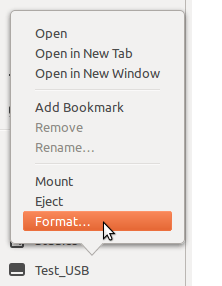Как отформатировать USB или внешний диск?
Используя Ubuntu 11.10, как мне отформатировать внешний диск или USB-накопитель? Я не нахожу вариант "форматировать", когда щелкаю правой кнопкой мыши. В новой версии диски не появляются на рабочем столе, а вместо этого запускаются на Launcher.
7 ответов
Вы можете использовать утилиту диска (установленную по умолчанию) для форматирования диска. Существует опция "форматировать объем", выберите эту опцию.
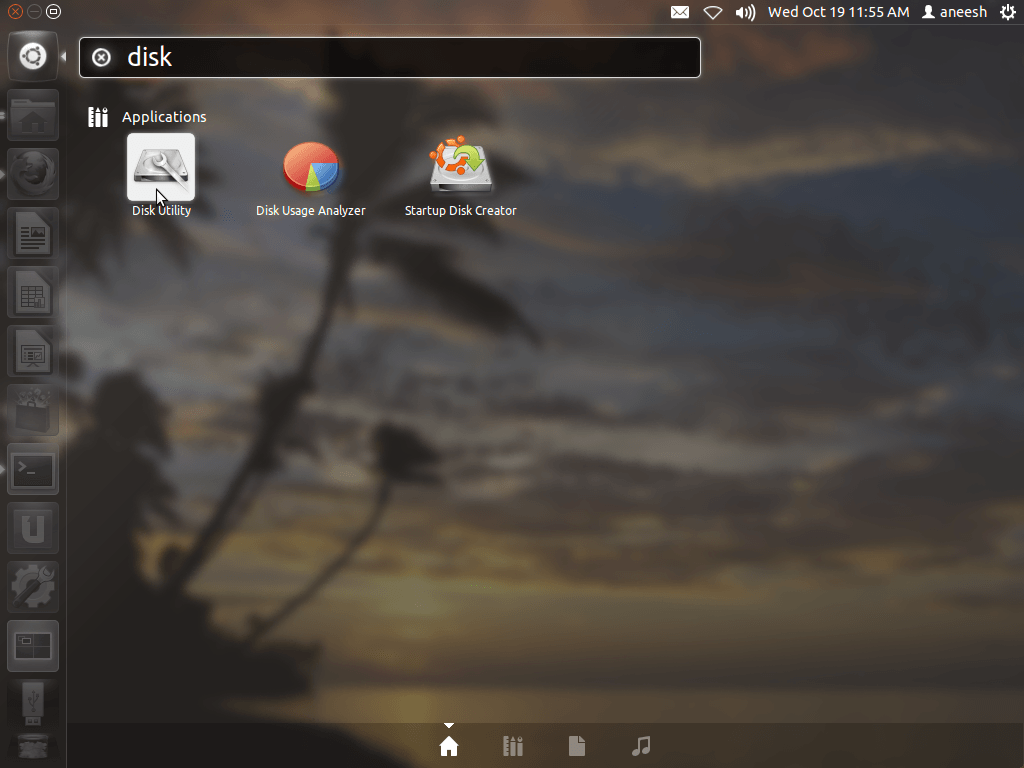
,
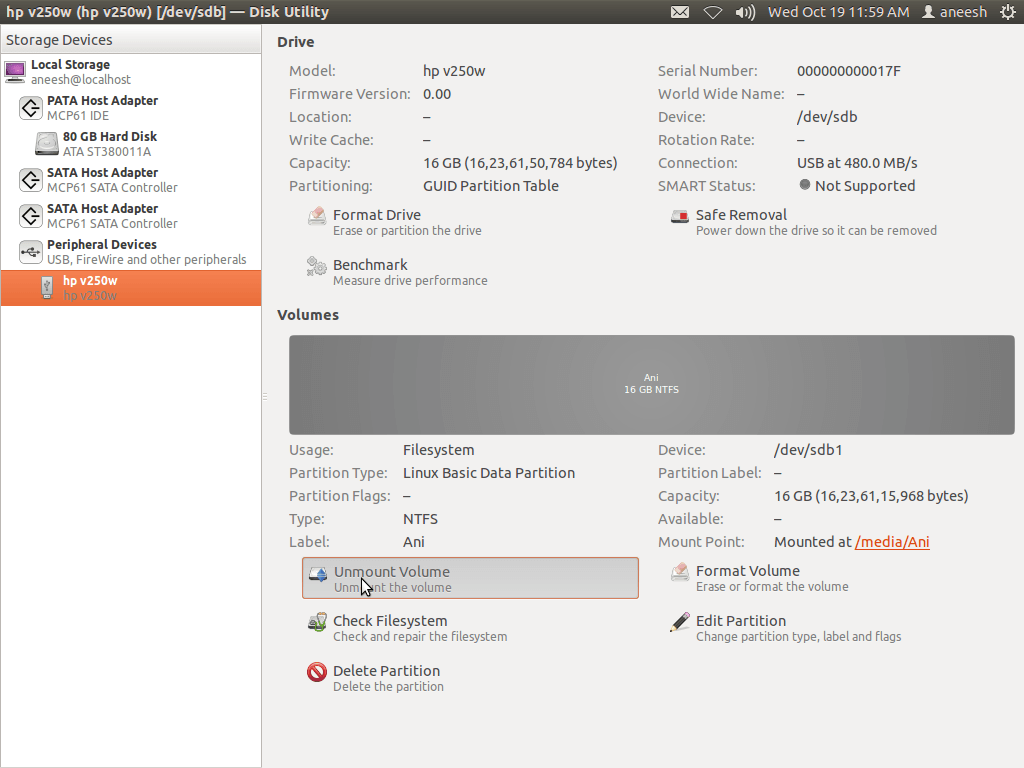
,
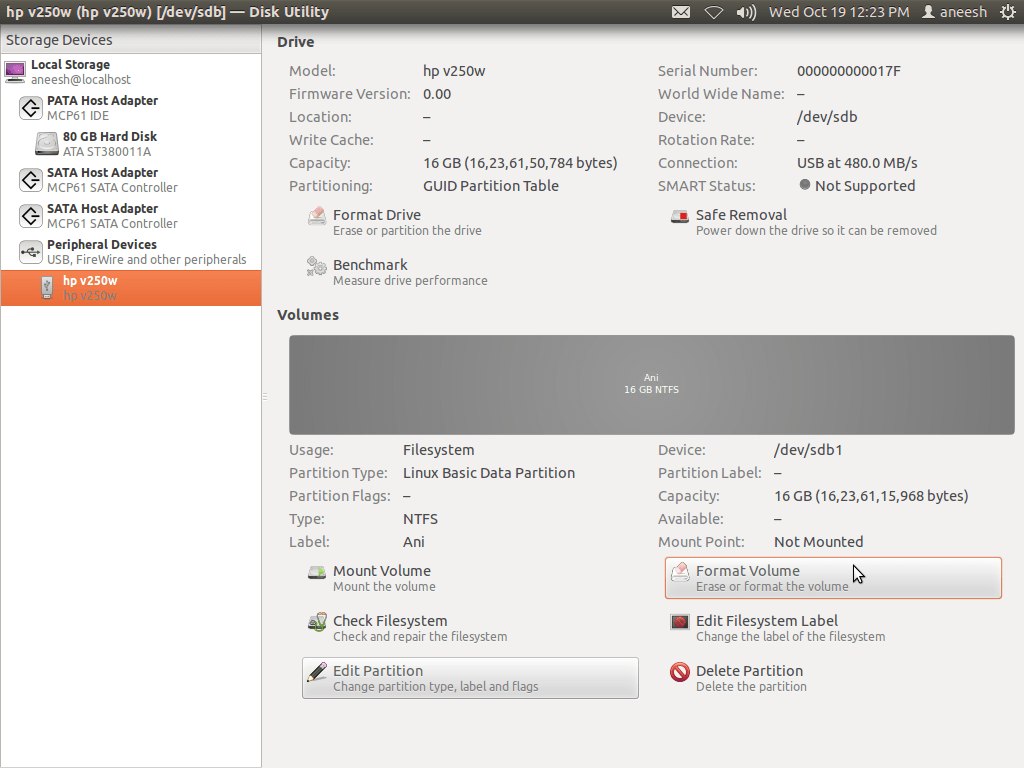
,
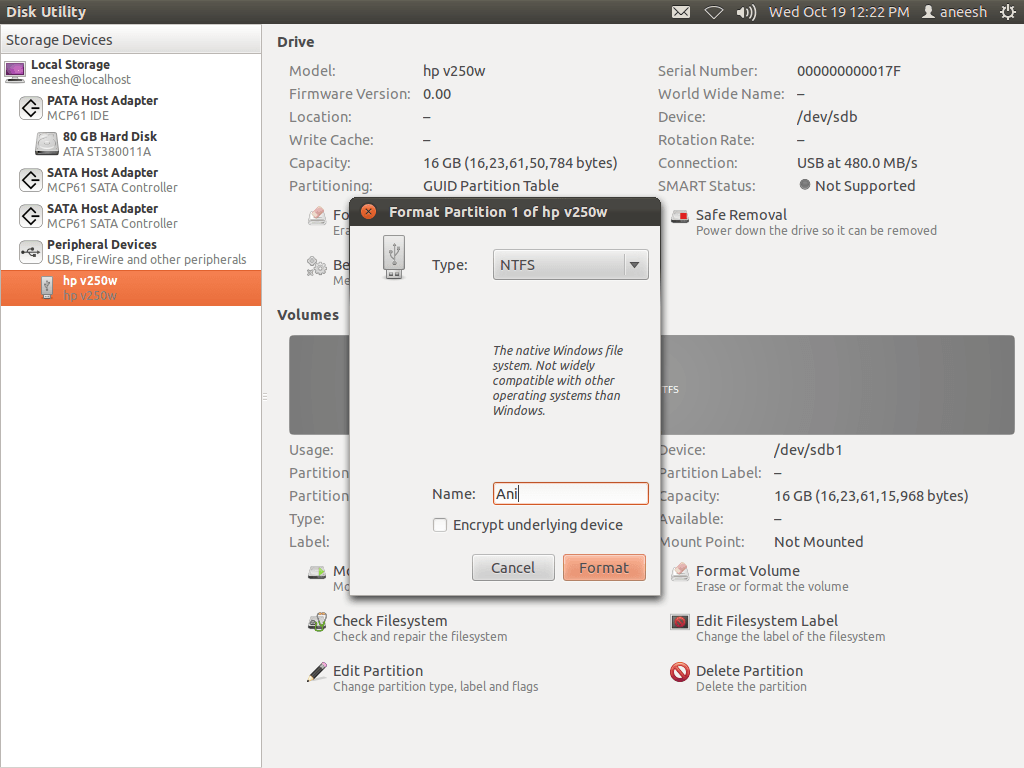
,
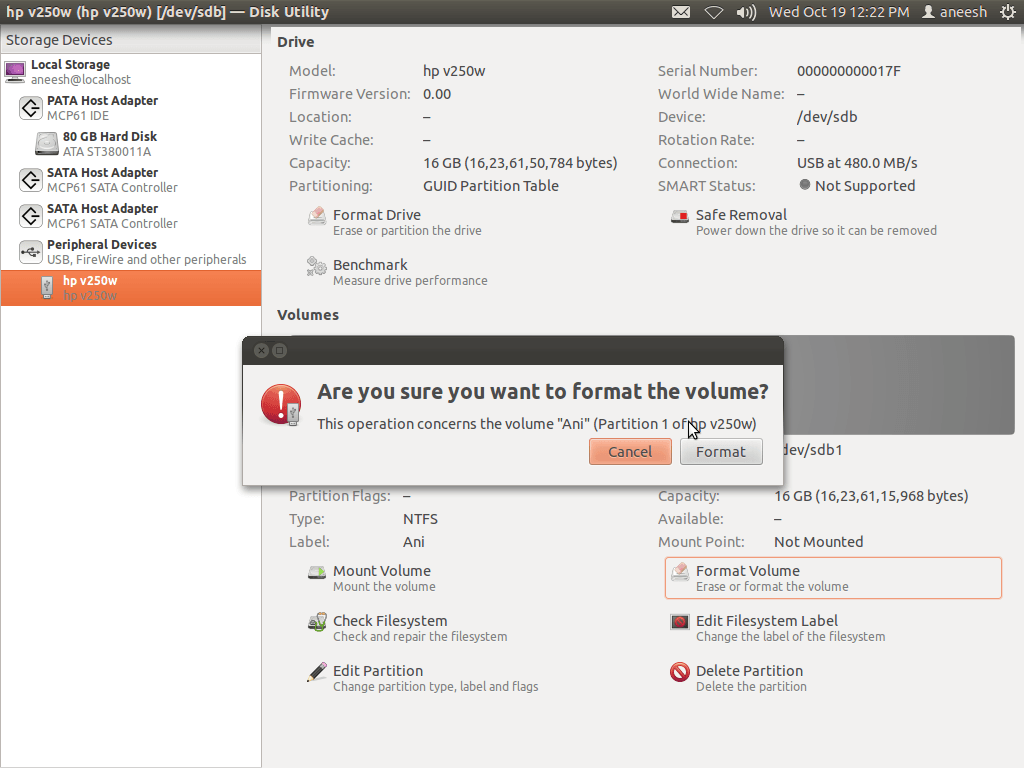
Форматирование USB-накопителя (Обновлено для Ubuntu 13.04)
Тип Диски в тире
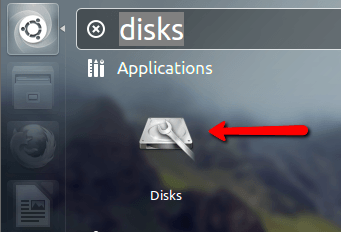
Нажмите на маленькие шестерни, чтобы открыть подменю, как показано на рисунке ниже, и нажмите "Формат".
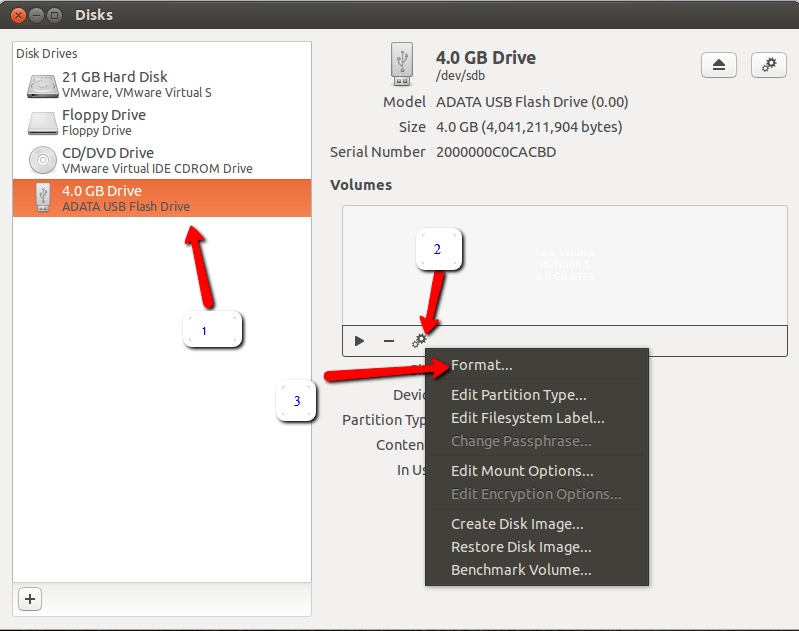
Когда появится окно форматирования, выберите способ удаления, тип формата и имя тома, если вам нужно, а затем нажмите на формат, как показано на рисунке ниже.
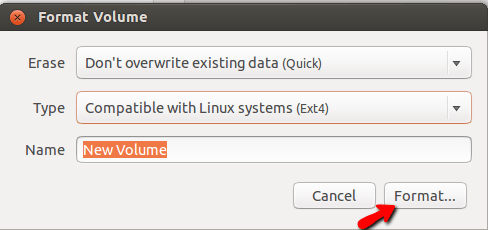
Я бы порекомендовал вам установить GParted, который является довольно мощным инструментом, но все еще прост в использовании:
sudo apt-get install gparted
когда вы установили и открыли его, это должно быть само за себя, в противном случае не стесняйтесь спрашивать в комментарии.
Вы можете попробовать программу GParted для всех ваших задач разметки.
Вы можете найти его в программном центре Ubuntu или набрать в терминале:
sudo apt-get install gparted
С помощью GParted вы можете отформатировать раздел внешнего жесткого диска в ext4, но раздел должен быть размонтирован.
Выберите ваш внешний жесткий диск в верхнем правом углу (он будет помечен как /dev/sdb, наиболее вероятно), затем щелкните правой кнопкой мыши по разделу и формату.
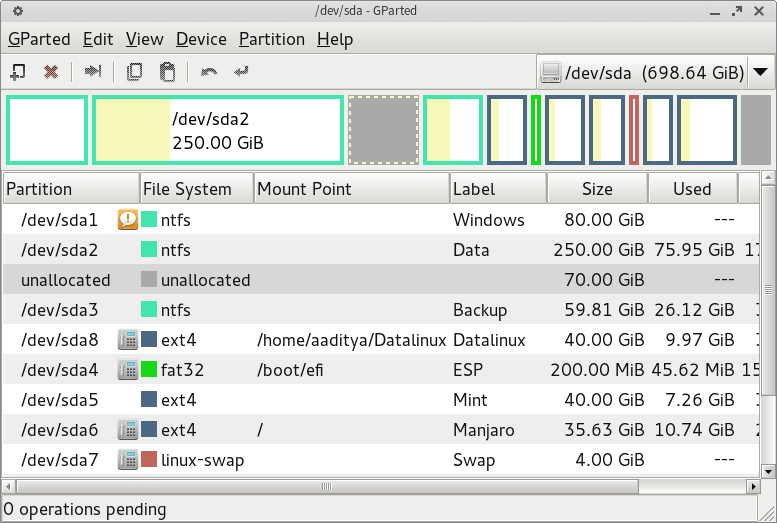
После форматирования нажмите кнопку " принять" (она находится в середине строки меню), чтобы сохранить изменения.
Теперь вы бы успешно отформатировали внешний диск в ext4, и он отобразился бы в GParted как один раздел ext4.
По предложению hellocatfood, после форматирования диска его тоже нужно будет взять на себя. Для этого введите это в терминале:
sudo chown yourusername: /media/mountpoint
Еще кое-что-
Ваш раздел должен быть смонтирован в /media/mountpoint
Чтобы найти точку монтирования, запустите mount в терминале и найдите строку, соответствующую диску или разделу. Если вы никогда не называли (или не устанавливали метку) его, он, вероятно, будет выглядеть примерно так:
/dev/sdb1 on /media/bf9a2c45-491a-4778-9d76-47832fe38820
Если вы установили метку с чем-то описательным, она должна выглядеть примерно так:
/dev/sdb1 on /media/1Tb Pocket Drive
После того, как у вас есть точка монтирования, запустите
sudo chown hellocatfood: /media/bf9a2c45-491a-4778-9d76-47832fe38820
(hellocatfood - это имя пользователя)
Или, как предложил Мик, если в имени диска есть пробелы, его нужно экранировать или заключить в кавычки:
sudo chown $USER: /media/"1Tb Pocket Drive"
Также обратите внимание, что вам не нужно указывать здесь свое имя пользователя; $USER переменная автоматически получит ваше имя пользователя из системы.
Это должно дать право владения текущему пользователю, и оно будет постоянным и после перезагрузки.
Я получил помощь по части разрешений с http://ubuntuforums.org/showthread.php?t=1840948
и для выяснения точки монтирования, с http://ubuntugenius.wordpress.com/2012/06/07/ubuntu-hardware-permissions-how-to-set-ownership-of-drive-or-partition-internal-external-hard-disks/
Если у кого-то есть проблемы, пожалуйста, дайте мне знать.
Там есть инструмент, который называется Дисковая утилита (gnome-disk-utility). Просто откройте его, выполнив поиск в Dash. Он должен показать все ваши диски и флешки. Я думаю, что использовать его очень легко.;-)
На Ubuntu 16.04
Просто щелкните правой кнопкой мыши на вашем USB/ внешнем диске и выберите формат
Введите Имя и нажмите Формат...
Способ автоматизации скриптов для форматирования SDcard или USBstick в FAT:
mformat -i /dev/cardDevice -s 32 -h 2 -T <total number of sectors> -v cardLabel
где:
/dev/cardDevice было бы /dev/mmcblk0 для SDcard например.
-s 32 -h 2 это несколько "стандартных", но обязательных настроек (количество секторов на дорожку и количество головок) для устаревшей информации внутри отформатированного раздела FAT.
<total number of sectors> будет отражать длину перегородки, расположенной на устройстве
cardLabel будет метка, примененная к разделу
если нужно отформатировать под FAT32 - добавить -F флаг в конце
не забудь позвонить sync команда после форматирования